音声のみのコンテンツの操作
オーディオファイルの取り込み
オーディオソースファイルは MP3、M4A、または WAV 形式であり、アップロードモジュールを使用してアップロードされます。アップロードモジュールを使用して、オーディオファイルを Video Cloud アカウントに追加できます。ソースファイルは、MP3、M4A、または WAV 形式にすることができます。
取り込みプロファイルの作成
オーディオレンディションのみを含むオーディオのみのコンテンツには、カスタムインジェストプロファイルを作成する必要があります。カスタム取り込みプロファイルの作成については、「動的配信用の取り込みプロファイルの作成」を参照してください。オーディオアセットは、以下で説明するように、ビデオと同様に Brightcove Playerで公開および再生できます。
ポスターとサムネイル画像のアップロード
ポスターやサムネイル画像をオーディオファイルに追加できます。ポスター画像は再生中に Brightcove Player に表示され、サムネイル画像はアイテムが追加された再生リストに表示されます。iOS デバイスでは、ネイティブの iOS プレーヤーが使用されるため、ポスターイメージが表示されなくなります。
ポスターおよびサムネイル画像のアップロードについては、ポスターおよびサムネイル画像のアップロードを参照してください。
オーディオファイルの公開
オーディオファイルは任意の Brightcove プレーヤーで再生されます。再生中、ビデオ画面は空白になるか、追加した場合はポスター画像が表示されます。
ビデオ画面なしでより最小限のオーディオプレーヤーを使用する場合は、その目的のためにプレーヤーを作成することができます。プレーヤーを作成したら、次の方法でサイズを設定します。
- 固定サイズを使用する
- カスタム縦横比を使用する
- 高さを80pxに設定します(幅は好きなものになります)
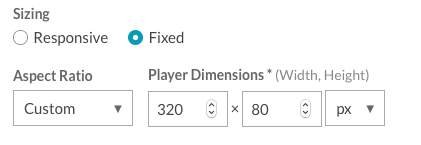
カスタムオーディオプレーヤーの作成
カスタムオーディオプレーヤーを作成することもできます。以下に、サンプルオーディオプレーヤーが表示されます。カスタムオーディオプレーヤーの作成については、 Brightcove Player のサンプルを参照してください。オーディオプレーヤーをシミュレートしました。


